ppt怎样转换成word?
第一种ppt转换成word的方法:利用"大纲"视图:打开PPT演示文稿,单击"大纲",在左侧"幻灯片/大纲”任务窗格的“大纲”选项卡里单击一下鼠标,按"Ctrl+A"组合健 全选内容:
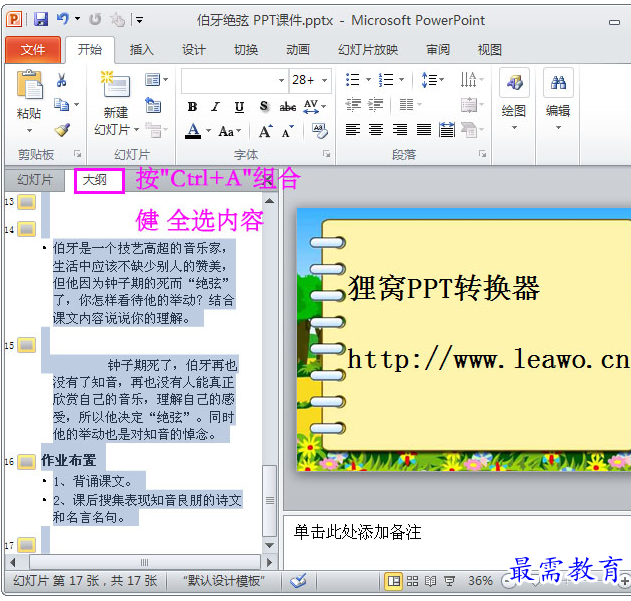
ppt转换word是一项很常用的办公步骤,为了工作更加方便,更加的便捷,是一项很实用的快捷办公方式,赶紧快来学习一下体验吧!
然后使用"Ctrl+C"组合键或右键单击在快捷菜单中选择"复制"命令,这个时候打开word,右键单击在快捷菜单中选择"粘贴"命令右击。小提示:这种方法会把原来幻灯片中的行标、各种符号原封不动的复制下来。
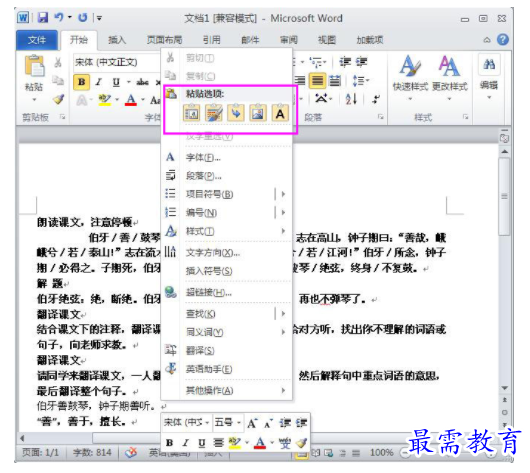

第二种ppt转换成word的方法:利用"发送"功能巧转换:打开要转换的PPT幻灯片,单击"文件"→"保存并发送"→找到“文件类型”的"创建讲义"菜单命令→点击右侧的“创建讲义”按钮:
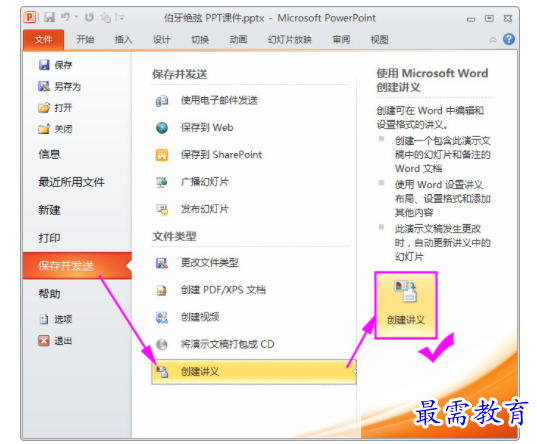

然后在“发送到Microsoft Word”选择"只使用大纲"单选按钮并单击"确定"按钮,等一会就发现整篇PPT文档在一个Word文档里被打开。
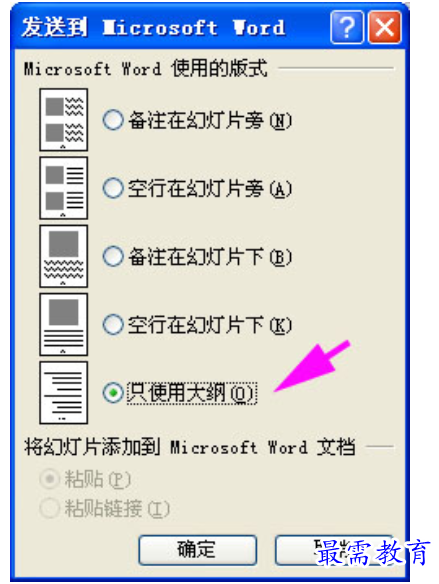

狸窝小提示:在转换后会发现Word有很多空行。 在Word里用替换功能全部删除空行可按"Ctrl+H"打开"替换"对话框,在"查找内容"里输入"^p^p",在"替换为"里输入"^p",多单击几 次"全部替换"按钮即可。("^"可在英文状态下用"Shift+6"键来输入。)
第三种ppt转换成word的方法:利用"另存为"直接转换打开需要转换的幻灯片,点击"文件"→"另存为",然后在"保存类型"列表框里选择存为"rtf"格式。
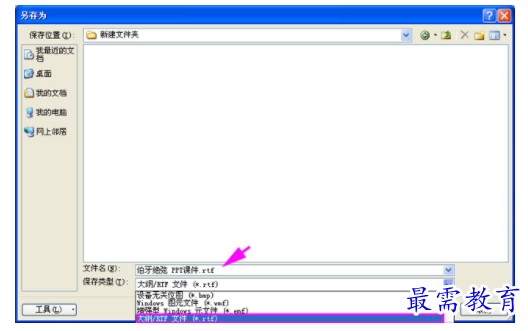

rtf是一种文件格式,它使你能在不同的操作系统下的不同的文字处理软件间更换文本文件。现在用Word打开刚刚保存的rtf文件,双击打开进行适当的编辑下或者另存为“word”都可以。
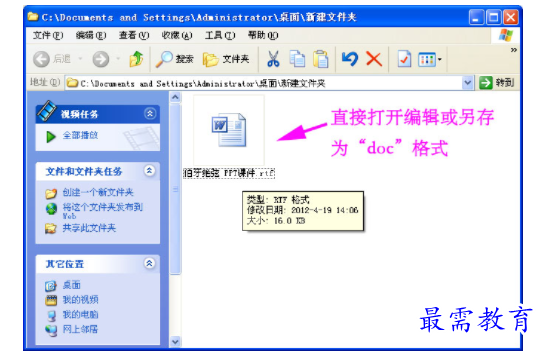

第四种ppt转换成word的方法:利用ppt转换成word软件(点击下载)来直接转换,PPTConverttoDOC是绿色软件,解压后直接运行,在运行之前请将Word和PPT程序都关闭。


选中要转换的PPT文件,直接拖曳到"PPTConverttoDOC"程序里,然后单击工具软件里的"开始"按钮即可转换,转换结束后程序自动退出:
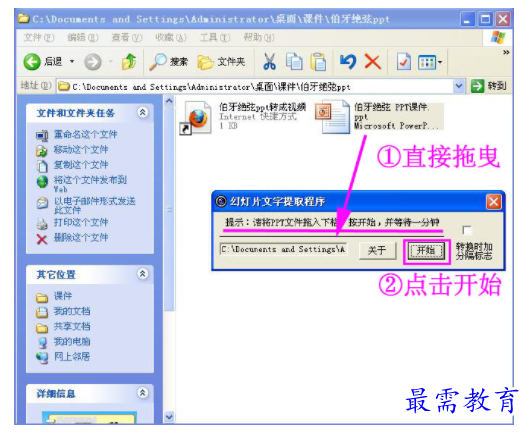

转换完成后即可自动新建一个Word文档,显示该PPT文件中的所有文字。
小提示:如果选中"转换时加分隔标志",则会在转换好的word文档中显示当前内容在原幻灯片的哪一页。


继续查找其他问题的答案?
-
Word 2019如何转换为PowerPoint?(视频讲解)
2021-01-258次播放
-
PowerPoint 2019如何为切换效果添加声音?(视频讲解)
2021-01-232次播放
-
PowerPoint 2019如何设置切换效果的属性?(视频讲解)
2021-01-232次播放
-
PowerPoint 2019如何为幻灯片添加切换效果?(视频讲解)
2021-01-230次播放
-
2021-01-199次播放
-
2021-01-193次播放
-
2021-01-192次播放
-
2021-01-191次播放
-
2021-01-1912次播放
-
2021-01-196次播放
 办公软件操作精英——周黎明
办公软件操作精英——周黎明
 湘公网安备:43011102000856号
湘公网安备:43011102000856号 

点击加载更多评论>>